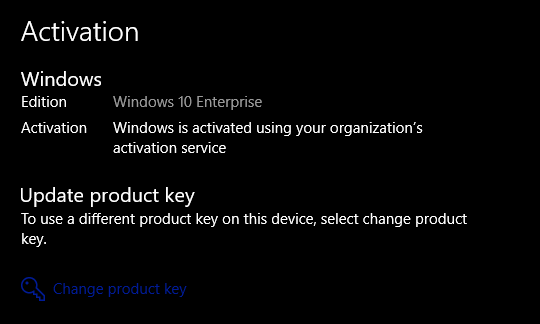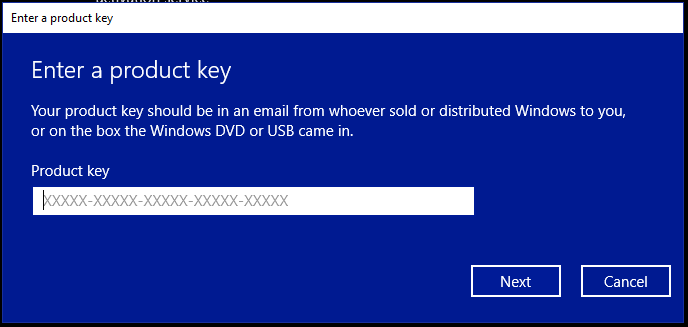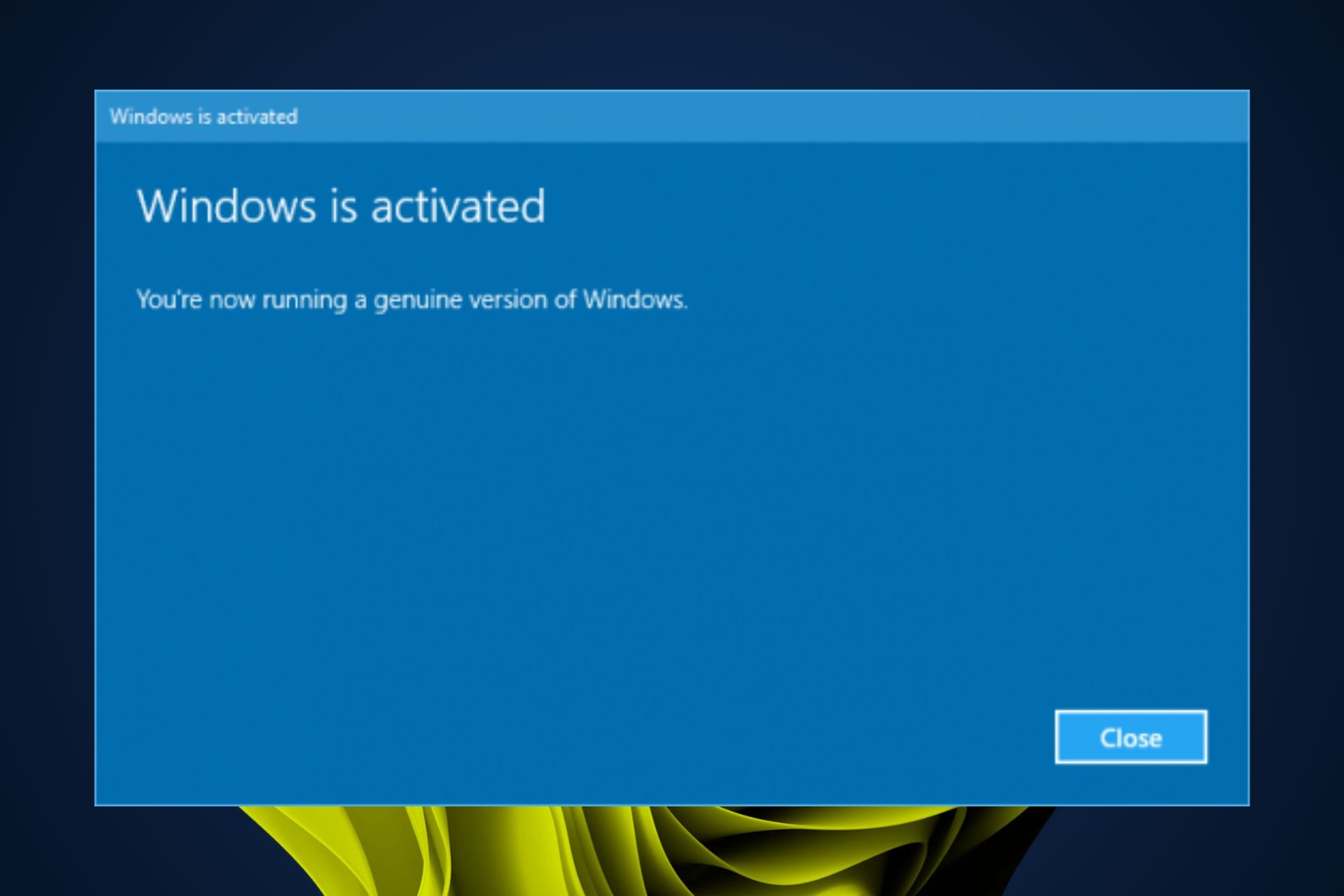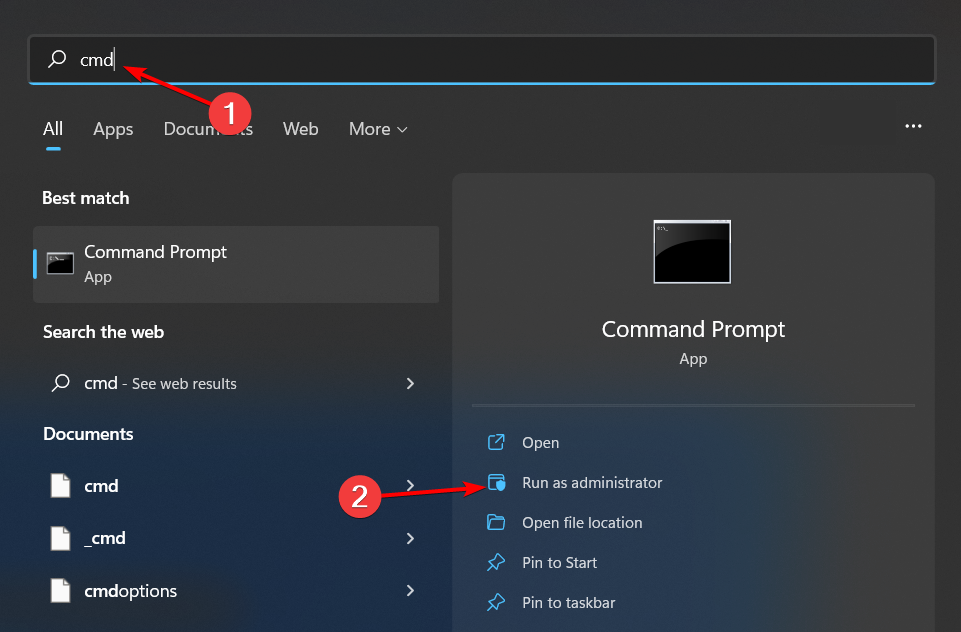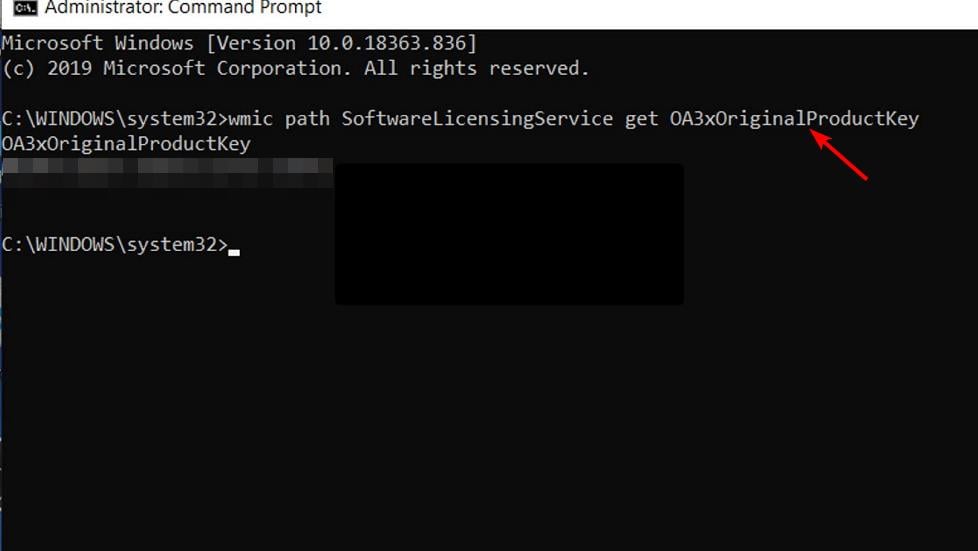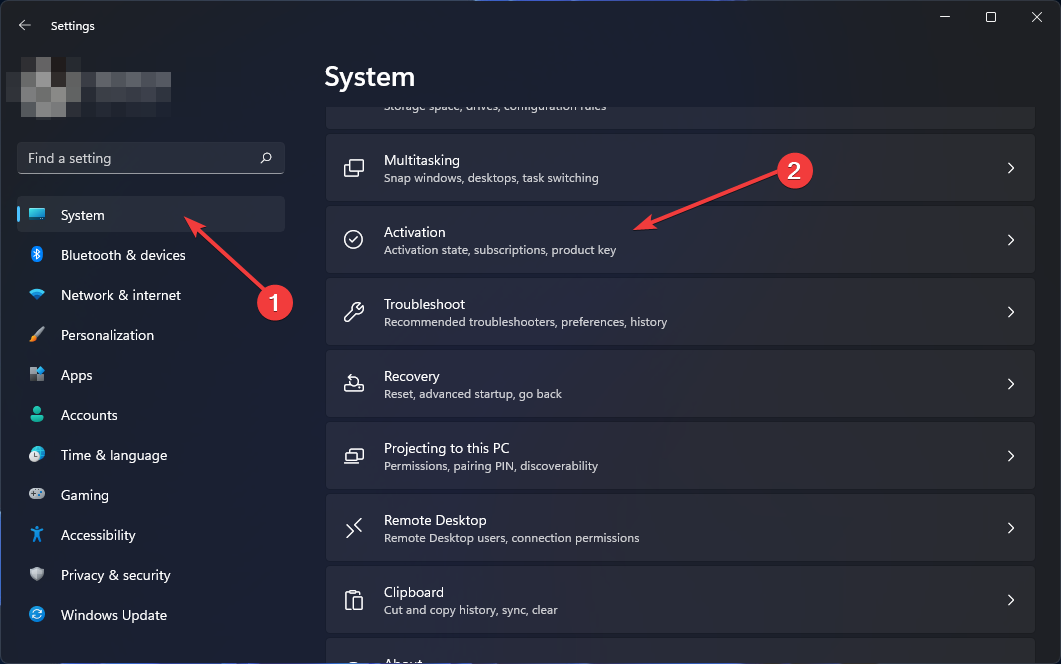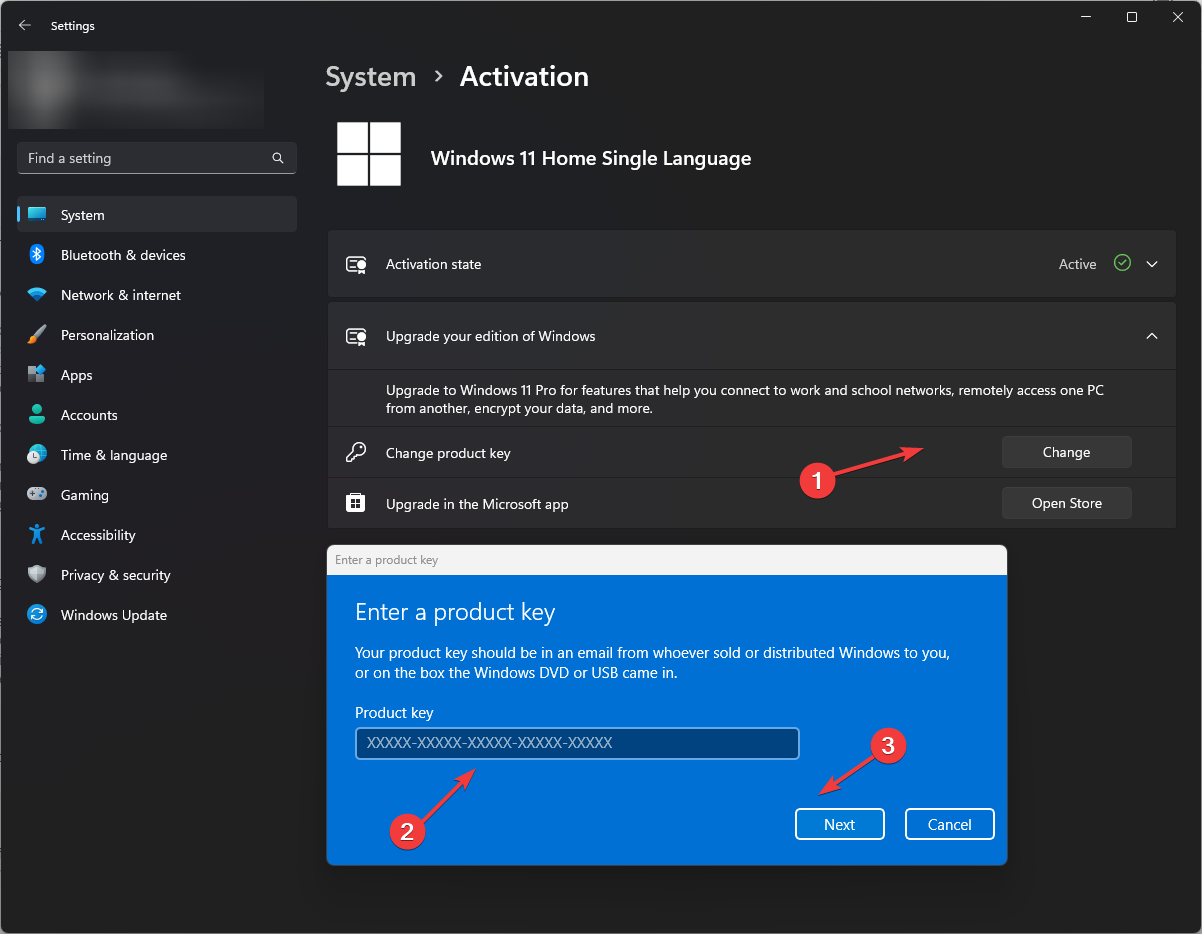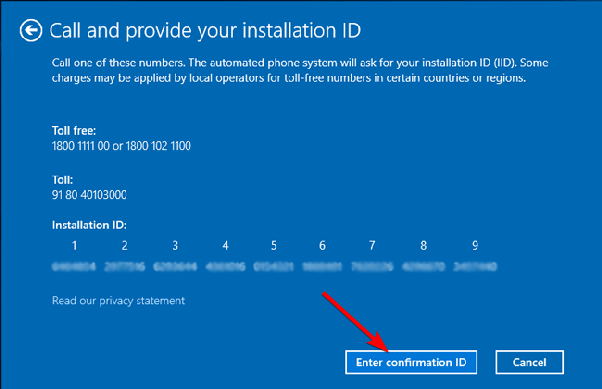Содержание
- Способ 1: Проверка соединения с интернетом
- Способ 2: Активация по телефону
- Способ 3: Проверка целостности системных данных
- Способ 4: Повторный ввод ключа
- Способ 5: Удаление HackTool:AutoKMS
- Вопросы и ответы
Способ 1: Проверка соединения с интернетом
Рассматриваемая ошибка и основная масса её возможных вариантов означают, что система почему-то не может связаться с серверами Microsoft и провести активацию. Прежде чем переходить к более радикальным вариантам решения проблемы, проверьте своё подключение к всемирной сети.
- Первым делом обратите внимание на нижний правый угол панели задач (системный трей) и найдите там значок соединения с интернетом в виде кнопки с индикатором приёма (Wi-Fi) или компьютера (LAN).
Если на нём присутствуют значки ошибки (треугольник с восклицательным знаком) или он выглядит, как показано выше, система считает, что не подключена к интернету. Для получения подробностей кликните по значку соединения правой кнопкой мыши (ПКМ) и выберите «Диагностика неполадок».
Следуйте инструкциям средства, чтобы выяснить причину отсутствия подключения.
- Если с программной точки зрения всё в порядке, проверьте механическое соединение кабеля и роутера либо компьютера – он не должен шататься в разъёме. Также удостоверьтесь, что сам провод цел – возможно, на каком-то участке он оказался повреждён, нарушив контакт.
- Не будет лишним проверить и состояние самого маршрутизатора – не исключено, что он сломался или неправильно настроен. Один из наших авторов составил подробное руководство по выполнению этой задачи.
Подробнее: Проверка роутера на работоспособность
Способ 2: Активация по телефону
Если выяснилось, что интернет работает, но ошибка активации всё равно наблюдается, можно попробовать альтернативный метод в виде подтверждения лицензионного статуса по телефону. Делается это следующим образом:
- Воспользуйтесь «Поиском»: откройте его и введите запрос
SLUI.EXE 4, после чего кликните по нужному результату. - Откроется окно менеджера альтернативной активации. Первым нужно выбрать местоположение – воспользуйтесь выпадающим меню, в котором укажите текущую страну и нажмите «Далее».
- Здесь появится окно с телефонными номерами поддержки Майкрософт – позвоните по одному из них. Система попросит сказать номера под заголовком «Код установки» – внимательно их прочитайте и назовите, а после сигнала нажмите «Введите код подтверждения».
Здесь укажите полученный от оператора ID – напишите его в соответствующие поля и нажмите «Активация Windows».
После выполнения указанных выше действий Виндовс 10 должна быть активированной, а рассматриваемая ошибка больше не будет повторяться.
Способ 3: Проверка целостности системных данных
Если у вас заведомо лицензионная версия Windows, которую не получается активировать ни по интернету, ни по телефону, то весьма вероятно, что не в порядке важные системные файлы. Первое, что надо сделать в такой ситуации – проверить их состояние и восстановить, если возникнет необходимость.
Подробнее: Проверка целостности и восстановление системных файлов Windows 10
Также обратите внимание на точки восстановления: если эта возможность включена, то стоит попробовать откатиться на более раннюю версию и проверить состояние активации – скорее всего, всё должно работать корректно.
Подробнее: Использование точек восстановления в Windows 10
Способ 4: Повторный ввод ключа
Может случится и так, что подтверждение по телефону не работоспособно – система выдаёт окно с ошибкой, что выполнение операции невозможно. В таком случае стоит попробовать удалить ключ и ввести его заново.
- Откройте «Поиск», в котором введите запрос
cmd, затем выделите нужный результат и щёлкните пункт «Запуск от имени администратора».Подробнее: Как открыть «Командную строку» от имени администратора в Windows 10
- Напишите команду
slmgr.vbs /upkдля удаления из системы. - Далее введите команду вида:
slmgr.vbs /ipk *ваш ключ активации*Вместо
*ваш ключ активации*напечатайте без звёздочек последовательность из 25 символов, которая и является лицензионным кодом. Проверьте правильность введённых данных и нажмите Enter.Важно! Для корпоративных Volume-редакций Microsoft распространяет общие ключи KMS-активации, доступные на сайте с документацией!
Перейти на ресурс Microsoft
- Для проверки результативности устранения проблемы введите команду
slmgr /ato. Должно появиться сообщение с подтверждением активации, прочитайте его и нажмите «ОК».
Данный метод относится к радикальным и применять его стоит только в случае, когда другие не помогают.
Способ 5: Удаление HackTool:AutoKMS
Если вы воспользовались нелегальным методом активации Windows 10, скорее всего, причина появления ошибки именно в этом – компания Microsoft совершенствует методы защиты от пиратства. Для полного устранения проблемы AutoKMS нужно удалить, после чего приобрести лицензионный ключ в магазине разработчика и активировать ОС как полагается.
Подробнее: Удаление вируса Hacktool:Win32/AutoKMS с компьютера
Еще статьи по данной теме:
Помогла ли Вам статья?
SLUI is short for Software Licensing User Interface. It is a command-line utility. SLUI 4 not working is one of the most common issues users run into. SLUI has four commands to activate Windows. Each command uses a different approach for the Activation. Some users misunderstood slui.exe as a virus, which is not the case. It is a windows system file that is important for your computer to work genuinely.
Understanding SLUI
slui.exe is the executable file found in “C:\Windows\System32” that runs the SLUI utility. Administrator privilege is required for this utility to function. It is a command-line tool that later opens a Graphical User Interface (GUI), prompting user input. It takes four integers as input arguments (1, 2, 3,4). Each argument is used for a different purpose and approach to Software Licensing.
SLUI 1
If you run ” slui 1” in the command line as an Administrator, Then Graphical User Interface windows open, showing the Windows Activation Status for the current installation.
NOTE – Your activation status might differ depending on how you installed or activated Windows.
SLUI 2
Suppose you did not activate your windows during the installation process. If you have a product key but do not have Windows Activated, you are then running the SLUI with two as the input integer argument allows you to Activate the Windows using your Product key. Run ” slui 2″ in the command prompt with Administrator privilege, and you would be prompted directly to the activation window and would be asked to enter the product key. Enter the product key and click on Next, it would take 5-6 seconds for verification, and your windows would be activated.
SLUI 3
If you have an already Activated window, but for some reason, you may want to change the product key of your current installation, then use the SLUI 3 command. This command replaces the previous product key with the new one. Open command prompt as an Admin and type “slui 3,” then hit Enter.
Windows Activation window would open, and you would be asked to Enter the 25 characters long product key. Enter the new key you want to replace with the old one and click on Next to complete the task. It would take a few seconds for verification, and after that, it’s done.
SLUI 4
SLUI 4 command shows up Call Microsoft and Manually Activate windows. This window instructs the User to dial a call to Microsoft Activation Centre and displays a code of 63 digits to enter on the phone for verification. Then a confirmation ID would be given for you to enter, and after the process is finished, your windows would be activated.
- Right click on start menu.
- Click on PowerShell (Admin).
- type “slui 4” in the shell and hit enter.
- A GUI window would open.
- Select your country or region from the list.
- Dial the toll free number provided.
- Follow the instructions on the call to provide 63 digits install ID.
- Type in the confirmation ID.
- Click on Activate Windows.
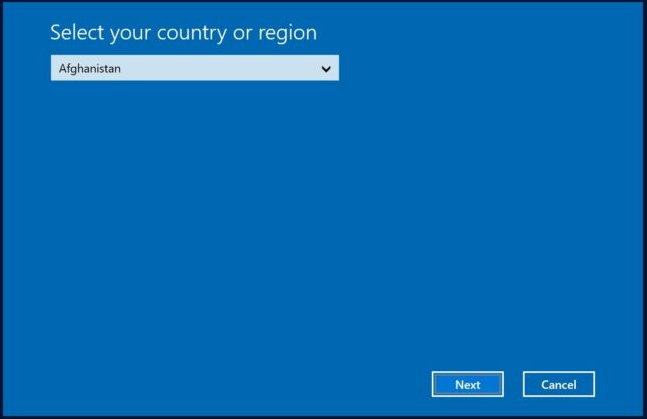
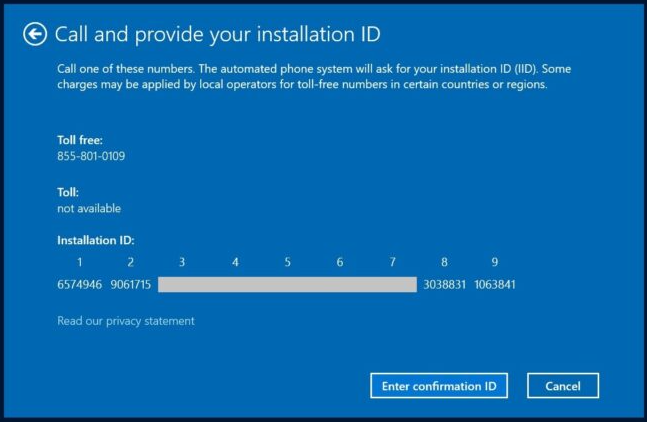
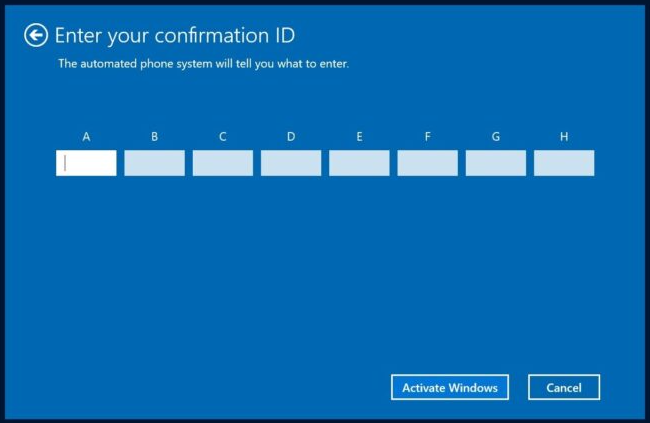
As we have seen, SLUI 4 is different than other Sluis. Therefore users can experience trouble or issues while using SLUI 4. Sometimes slui.exe might not work correctly. When slui.exe does nothing, users can’t activate windows by phone. There could be many possible reasons for it not working, such as Poor internet connectivity, corruption of essential system files, User not having enough rights to operate, etc.
SLUI has been around for a long time in Microsoft’s family of Operating Systems. From windows 7 to windows 11 now and even on Windows Server 2016, the utility is still used to activate the Operating System.
Can’t activate windows by phone
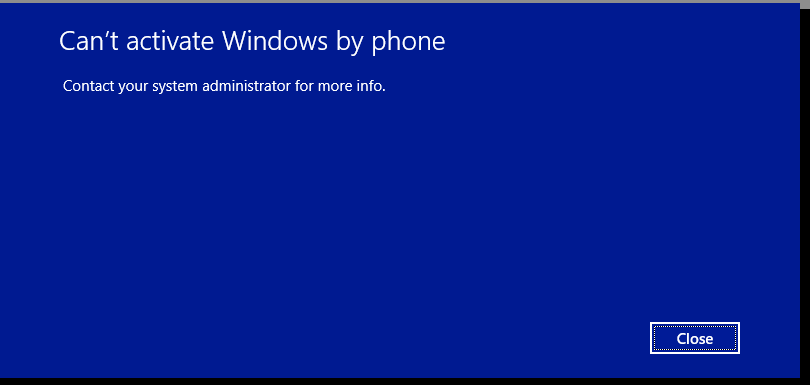
The first question that arises, in this case, is ” Where did you get your windows from?”. If your windows came preinstalled with your device since you purchased them, then it is most likely that you will face this issue. The best solution, in this case, is to contact the Seller or the staff of the store from who you bought your device and ask them to Activate Windows for you.
SLUI 4 not working Window 10
If you are using Windows 10 that is not activated and slui.exe is not working. You can try these other ways to get your Windows 10 activated. Follow the provided steps.
- Open Start menu and click on Settings.
- Go to Update & Security.
- Look for Activate Windows Now and click on Activate by Phone.
- Follow From Step 4 of from the SLUI 4 section of the article.
If the Activation Fails, you will be redirected to Microsoft Support Centre for your Region.
SLUI 4 not working Windows 8/8.1
Follow these instructions if you are a Windows 8 or 8.1 user to get your Windows Activated by phone.
- Click on Start menu.
- search for PC Settings and open it.
- Select Activate Windows.
- Select Contact Customer Support.
- Enter the Admin password if asked.
- Follow From Step 4 of from the SLUI 4 section of the article.
SLUI 4 not working Windows 7
Follow these instructions if you are a Windows 7 user to get your Windows Activated by phone.
- Open Start Menu.
- Right Click on Computer and select Properties.
- Select Activate Windows Now.
- Click on Show me other ways to Activate.
- You may have to provide your Product Key.
- Choose Use the automated phone system.
- Enter the Admin password if asked.
- Follow From Step 4 of from the SLUI 4 section of the article.
NOTE – Windows 7 is depreciated now. Microsoft has officially dropped support for Windows 7. It is recommended for you to update to the latest Windows.
FAQs
Will an SFC scan help in this scenario?
If your SLUI isn’t working due to corrupt files, yes, an SFC scan could help.
My windows came preinstalled but aren’t Activated?
Contact the store where you purchased your device and ask them to activate it.
Is there any other way to remove the ‘Activate Windows’ watermark?
The Best and appropriate way is to Activate your Windows genuinely.
Will I be able to personalize my windows after Activation?
Yes.
Conclusion
The Software Licensing User Interface (SLUI) is a great command-line utility for Activating Windows. But sometimes it doesn’t correctly work as intended. There is a way to get it working, like performing an SFC scan can help, Updating Windows to the latest rollout, or Running the Windows Troubleshooter. But if still, the problem persists, you can always follow the workarounds provided in this article to Activate your Windows installation as it is the ultimate goal.
Trending Articles
-
Fixing Xtools XToolkit Installation Error
●March 3, 2023
-
Troubleshoot DeepMotion Preview Not Working: Tips and Tricks
by Dharam Nath Jha●March 3, 2023
-
Getting Virtwifi has No Internet Access? Here’s What to Do!
by Dharam Nath Jha●February 16, 2023
-
The Ultimate Guide to Fixing Wabbajack Failed Unknown Error
by Dharam Nath Jha●February 16, 2023
Try the automated phone system to activate Windows
by Claire Moraa
Claire likes to think she’s got a knack for solving problems and improving the quality of life for those around her. Driven by the forces of rationality, curiosity,… read more
Updated on
- Slui 4 is a tool that is used to activate Windows without having to enter the product key.
- You can also run the command to ensure you’re running a genuine copy of Windows but sometimes, it may not be working.
Slui 4 is a command line utility that allows you to manage your Microsoft product keys. It can be used to activate, validate, and troubleshoot Windows.
If you are getting an error on your screen when you try to activate your copy of Windows, it could be because you have an invalid license key. It’s also possible that you recently made significant hardware changes, and Microsoft cannot verify your Product key.
Why is my Windows activation not working?
If you are having problems with Windows activation, it may be due to one of the reasons below:
- Hardware change – If you recently changed the computer’s hardware or software, you may need to reactivate your copy of Windows.
- Unstable internet connection – Activation is dependent on having an active Internet connection and connectivity.
- Your product key is invalid or has been blocked – If you have recently purchased a new copy of Windows from a retailer, it’s possible that there was a problem with the key that came with it.
- Damaged hard drive – If your hard drive has failed or become corrupted, it will cause problems when trying to activate Windows because it cannot verify that the copy is genuine.
- OEM license – Microsoft allows only digital licenses to be transferable. If you have an OEM license, it is tied to your motherboard, unfortunately.
In some cases, if Slui 4 is not working on server 2019 it’s mainly related to a license issue, and this situation requires you to have a retail license. Then, you can execute the DISM commands.
How we test, review and rate?
We have worked for the past 6 months on building a new review system on how we produce content. Using it, we have subsequently redone most of our articles to provide actual hands-on expertise on the guides we made.
For more details you can read how we test, review, and rate at WindowsReport.
What can I do if Slui 4 is not working in Windows?
Before jumping into the slightly technical steps, below are some preliminary checks that may solve the issue:
- Close any running applications and restart your computer.
- Check your computer’s date and time settings and ensure they are set correctly.
- Change from your local account to an administrator account in order to use this utility successfully. Sometimes, administrator access may be denied.
- Make sure that you have installed the latest version of the Windows operating system on your PC.
- Restart your computer, as you may have been running an application or game that uses too much memory.
1. Enter the OEM license
- Hit the Windows key, type cmd in the search bar, and select Run as administrator.
- Type and Enter the following command to find your original Product key:
wmic path SoftwareLicensingService get OA3xOriginalProductKey - Now go back to Settings.
- Select System and click on Activation.
- Click on Change Product key and enter the code on 2 above.
2. Run DISM and SFC scans
- Hit the Windows key, type cmd in the search bar, and select Run as administrator.
- Enter the following command:
DISM.exe /Online /Restorehealth - Allow for the command to be executed then type in the next one:
sfc /scannow
This tool scans your system files and replaces any corrupt file with a good one if found on your PC.
Another reliable option to execute this procedure is by using a specialized tool that helps you scan your computer for malfunctioning files and replace them immediately with healthy parts.
⇒ Get Fortect
3. Use the automated Telephone system
- Press Windows + R to open the Run window.
- Type slui 4 and hit Enter.
- In the Select your region window, select the country and click Next.
- Call one of the numbers displayed on the screen to get a Confirmation ID.
- Once you get the confirmation ID, enter it and click Activate Windows.
Ensure that you have administrative privileges in order to access the Command Prompt. While you can get away with running a number of commands without administrative privileges, some, like the Slui command, require administrative privileges to be able to run this command line utility.
You can apply similar steps if Slui 4 is not working in Windows 7, 10, and 11. If Slui 4 cannot activate by phone or none of these solutions work, resetting Windows can help in resolving this issue.
You can even create a system restore point before resetting Windows. This will help you in restoring your system back in case something goes wrong during the resetting process.
There are also other Windows activation errors that you may encounter, such as error 0xc03f6506, so feel free to check out our article on the same.
We may also be able to help if your copy of Windows suddenly lost activation, so be sure to visit our guide on how to bypass this issue.
For any additional thoughts on this topic, feel free to drop us a comment down below.
Windows 10 представляет собой одну из самых популярных операционных систем в мире, однако она может встретиться с проблемами и ошибками. Одной из таких проблем является неработающая команда slui 4, которая используется для активации операционной системы.
Когда slui 4 не работает на Windows 10, пользователи не могут активировать свою копию операционной системы и могут столкнуться с ограниченными функциональными возможностями. Это может быть вызвано различными причинами, такими как повреждение файлов системы, проблемы с лицензионным ключом или настройками активации.
Но не беспокойтесь! В этой статье мы рассмотрим некоторые возможные решения проблемы со slui 4 на Windows 10, чтобы вы смогли успешно активировать свою операционную систему и использовать ее на полную мощность.
Перед тем, как начать поиск решения, рекомендуется проверить наличие обновлений для операционной системы. Иногда Microsoft выпускает обновления, которые могут исправить ошибки и проблемы с активацией. Если у вас установлена старая версия Windows 10, попробуйте обновить систему до последней доступной версии и повторите попытку активации через slui 4.
Содержание
- Проблема с работой Slui 4 на Windows 10: как найти решение здесь
- Почему Slui 4 не работает на Windows 10
- Как проверить службу активации в Windows 10
- Как исправить проблему с Slui 4 на Windows 10
- Решение проблемы с ошибкой Slui 4 на Windows 10
- Другие способы активации Windows 10 без Slui 4
Проблема с работой Slui 4 на Windows 10: как найти решение здесь
Однако, у некоторых пользователей могут возникать проблемы при использовании Slui 4 на Windows 10. Важно найти решение для устранения этих проблем и продолжения работы.
Вот несколько шагов, которые можно предпринять для решения проблемы с работой Slui 4 на Windows 10:
| Шаг 1: | Проверьте подключение к интернету |
| Шаг 2: | Проверьте состояние службы активации |
| Шаг 3: | Обновите систему Windows 10 |
| Шаг 4: | Запустите отладочную программу активации |
| Шаг 5: | Проверьте наличие вредоносных программ |
При выполнении этих шагов вы можете обнаружить и исправить проблему с работой Slui 4 на Windows 10. Если проблема не устраняется, рекомендуется обратиться в службу поддержки Microsoft для получения дополнительной помощи.
Важно помнить, что Slui 4 является важной службой для активации Windows 10, и поэтому проблемы с ее работой могут привести к некорректной работе операционной системы. Поэтому следует решить проблему как можно скорее, чтобы продолжить безопасное использование Windows 10.
Почему Slui 4 не работает на Windows 10
- Неактивированная копия Windows 10. При попытке использовать Slui 4 для активации операционной системы, может возникнуть ошибка, если копия Windows 10 не была активирована правильно.
- Проблемы с лицензией. Если у вас есть проблемы с лицензией Windows 10, то Slui 4 не сможет корректно работать.
- Неправильные настройки системы. Возможно, у вас есть неправильные настройки системы, которые мешают Slui 4 работать правильно. Для решения этой проблемы вам может потребоваться проверить и исправить настройки вашей операционной системы.
- Проблемы с обновлением ОС. Иногда проблемы с обновлением операционной системы могут вызывать ошибку Slui 4. Убедитесь, что ваша ОС находится в актуальной версии и все обновления установлены.
- Ошибка в системе активации. Если процесс активации Windows 10 был нарушен или были вносились изменения в системные файлы, то это может вызывать проблемы с работой Slui 4.
В случае, если у вас возникли проблемы с работой Slui 4 на Windows 10, рекомендуется сначала проверить вашу лицензию и активировать операционную систему при необходимости. Если проблема не решается, обратитесь к специалистам технической поддержки Microsoft для получения дополнительной помощи.
Как проверить службу активации в Windows 10
Служба активации в Windows 10 отвечает за поддержание лицензионного статуса операционной системы. Если возникли проблемы с активацией или ваша копия Windows 10 не работает корректно, вам может потребоваться провести проверку службы активации. В этом разделе мы расскажем вам, как это сделать.
Если вам нужно проверить службу активации в Windows 10, следуйте этим шагам:
- Откройте меню «Пуск» и выберите «Настройки».
- В окне настроек выберите раздел «Обновление и безопасность».
- В левой панели выберите «Активация».
- В правой панели вы увидите информацию о состоянии активации вашей копии Windows 10. Если активация прошла успешно, вы увидите сообщение «Windows активирована». Если возникли проблемы с активацией, вы увидите соответствующее сообщение с описанием проблемы.
Возможно, вы увидите следующие сообщения:
- «Активация Windows 10 прошла успешно»: это означает, что ваша копия Windows 10 активирована и готова к использованию.
- «Windows не активирована»: это означает, что ваша копия Windows 10 не активирована. Проблема может быть связана с неверным ключом активации или другими причинами. В этом случае вам следует попробовать повторно активировать Windows 10.
- «Процесс активации не удался»: это означает, что произошла ошибка при попытке активировать Windows 10. В этом случае вам следует проверить ваше подключение к интернету и повторить попытку активации позже.
Надеемся, что эта информация поможет вам проверить службу активации в Windows 10 и решить возникшие проблемы. Если проблемы продолжаются, рекомендуется обратиться в службу поддержки Microsoft для получения дополнительной помощи.
Как исправить проблему с Slui 4 на Windows 10
1. Перезапустите службу активации Windows.
Часто проблемы с Slui 4 возникают из-за неисправности службы активации Windows. Чтобы исправить это, вам нужно перезапустить данную службу. Для этого выполните следующие действия:
а. Нажмите кнопку Win + R, чтобы открыть окно «Выполнить».
б. Введите services.msc и нажмите Enter, чтобы открыть Службы Windows.
в. Найдите службу Служба активации Windows в списке и щелкните правой кнопкой мыши.
г. Выберите Перезапустить из контекстного меню.
2. Попробуйте выполнить SFC Scan.
SFC Scan (System File Checker) — это инструмент, который позволяет проверить и восстановить поврежденные системные файлы в Windows 10. Следуйте этим шагам, чтобы выполнить SFC Scan:
а. Откройте командную строку с повышенными привилегиями. Для этого нажмите правой кнопкой мыши на кнопку Пуск и выберите Командная строка (администратор).
б. Введите команду sfc /scannow и нажмите Enter, чтобы выполнить SFC Scan. Дождитесь завершения процесса и перезагрузите компьютер.
3. Проверьте наличие вирусов и вредоносных программ.
Проблемы с Slui 4 могут быть вызваны наличием вирусов и вредоносных программ на вашем компьютере. Чтобы исправить это, рекомендуется выполнить проверку системы на наличие вредоносного ПО. Используйте антивирусное программное обеспечение для проверки вашего компьютера.
4. Создайте новый файл slui.exe.
Если вы все еще сталкиваетесь с проблемой, вы можете попробовать создать новый файл slui.exe. Для этого выполните следующие действия:
а. Откройте проводник и перейдите в папку C:\Windows\System32.
б. Правой кнопкой мыши щелкните в любом месте папки и выберите пункт Создать, а затем Текстовый документ.
в. Переименуйте созданный документ в slui.exe.
г. Закройте проводник и попробуйте снова выполнить команду slui 4.
Если проблема с Slui 4 все еще не решена, рекомендуется обратиться в техническую поддержку Microsoft или посетить их форумы для получения дополнительной помощи.
Решение проблемы с ошибкой Slui 4 на Windows 10
Ошибка Slui 4 может возникать на операционной системе Windows 10 и мешать активировать или изменить ключ продукта. В данной статье мы предоставим вам решение этой проблемы.
Вот несколько возможных способов решения ошибки Slui 4:
- Проверьте активацию Windows 10. Для этого щелкните правой кнопкой мыши по кнопке «Пуск», выберите «Система» и перейдите в раздел «Активация». Убедитесь, что ваша копия Windows активирована.
- Перезагрузите компьютер и попробуйте снова использовать команду Slui 4. Иногда перезагрузка может помочь восстановить функциональность.
- Проверьте наличие вирусов и вредоносного программного обеспечения. Запустите антивирусное программное обеспечение и выполните полное сканирование системы.
- Обновите операционную систему до последней версии. Откройте настройки Windows 10, перейдите в раздел «Обновление и безопасность» и нажмите кнопку «Проверить наличие обновлений». Если доступно какое-либо обновление, установите его.
- Проверьте целостность системных файлов. Откройте командную строку от имени администратора и выполните команду «sfc /scannow». Дождитесь завершения сканирования и восстановления поврежденных файлов, если они были обнаружены.
- Если ничто из вышеперечисленного не помогло, попробуйте использовать инструменты системы Windows для решения проблем. Откройте настройки Windows 10, перейдите в раздел «Обновление и безопасность» и выберите вкладку «Устранение неполадок». Затем следуйте инструкциям на экране.
Надеемся, что один из вышеуказанных способов поможет вам решить проблему с ошибкой Slui 4 на Windows 10 и восстановить функциональность активации и изменения ключа продукта.
Другие способы активации Windows 10 без Slui 4
Если у вас возникли проблемы с использованием службы Slui 4 для активации Windows 10, не отчаивайтесь, есть и другие способы активации операционной системы. Ниже приведены несколько альтернативных методов:
1. Активация через командную строку: откройте командную строку с правами администратора и введите команду «slmgr.vbs /ipk ваш_код_продукта» (замените «ваш_код_продукта» на соответствующий ключ активации вашей копии Windows 10).
2. Использование активаторов: на рынке существует множество активаторов, способных автоматически активировать операционную систему без необходимости вводить ключ активации вручную. Однако будьте осторожны, используйте только надежные и проверенные активаторы, чтобы не заразить компьютер вредоносной программой.
3. Активация с помощью аккаунта Microsoft: если у вас есть учетная запись Microsoft, вы можете попытаться активировать Windows 10, связав ее с вашим компьютером. Для этого зайдите в настройки системы, выберите «Обновление и безопасность», затем «Активация» и нажмите на кнопку «Подключить к учетной записи Microsoft».
Не забывайте, что использование нелицензионной копии операционной системы является нарушением закона. Прежде чем воспользоваться альтернативными методами активации, убедитесь, что вы обладаете подлинной копией Windows 10 или приобретите лицензию, чтобы избежать возможных проблем в будущем.
Процесс slui.exe отслеживает подлинность лицензии Windows 10 при попытке активации с помощью ключа или другими методами. Также он может запускаться произвольно тоже для проверки лицензии. Обычно пользователь никак не видит запуск данного процесса. Однако иногда бывает так, что он оканчивается ошибкой, о чем сразу же поступает сообщение. В этом случае есть риск потери лицензии, правда, ситуацию можно легко и быстро исправить “малой кровью”.
Содержание
- Как исправить ошибку лицензии slui.exe в Windows 10
- Вариант 1: Проверить соединение с интернетом
- Вариант 2: Выполнить активацию по телефону
- Вариант 3: Проверка целостности системных файлов
- Вариант 4: Попытка активации через “Командную строку”
- Вариант 5: Удаление элементов AutoKMS
Мы рассмотрим несколько вариантов исправления ошибки с процессом slui.exe. Они актуальны, в основном, если проблема возникла на этапе активации операционной системы или спустя некоторое время после нее.
Вариант 1: Проверить соединение с интернетом
Одна из самых распространенных причин появления подобной ошибки — нестабильное интернет-соединение, что приводит к невозможности установить корректную связь с серверами Майкрософт для проведения активации или ее проверки. Перед тем, как переходить к другим методам решения возникшей проблемы рекомендуется проверить качество своего интернет-соединения.
Вот несколько советов на этот счет:
- Обратите внимание на нижний правый угол панели задач и найдите там значок соединения с интернетом в виде кнопки с индикатором приема или компьютера (LAN). Если соединение отсутствует попробуйте запустить встроенную диагностику неполадок. Для этого кликните правой кнопкой мыши по значку сети и выберите в контекстном меню вариант “Диагностика неполадок”. Ожидайте завершение диагностики. Если встроенное средство в состоянии исправить ошибку сети, то оно даст вам подробную инструкцию по ее исправлению. Следуйте ей.
- Перезагрузите роутер. Это самый банальный совет, но все же. Выполнить ее можно, воспользовавшись специальной кнопкой на задней части роутера или, если таковой кнопки не предусмотрено, просто выключив и включив его. Если перезагрузка не помогла и интернета так и нет, то переходите к следующему совету.
- Если же вы уверены, что на вашей стороне все в порядке, то позвоните в техническую поддержку своего оператора связи и объясните ситуацию. Они дальше скажут вам какие действия предпринять. Также нужно учитывать, что если у вас есть задолженность за интернет, то провайдер мог его вам временно заблокировать. В таком случае вам нужно будет пополнить свой счет. После пополнения соединение должно возобновиться в течение 15-20 минут.
Вариант 2: Выполнить активацию по телефону
Майкрософт предоставляет возможность выполнить активацию операционной системы по номеру телефона. Это абсолютно бесплатно. Рекомендуем обратиться к этому варианту в случае, если у вас все нормально с интернет-соединением, но ошибка с процессом slui.exe все равно появляется.
Читайте также:
Исправление ошибки LiveUpdate.exe
Не удаляется папка в Windows 10
В Windows 10 используется не вся оперативная память
Проблема “Нет подключения к интернету, защищено” в Windows 10
Инструкция к рассматриваемому варианту имеет следующий вид:
- Откройте встроенный поиск в операционной системе, кликнув по иконке лупы в панели задач или воспользовавшись сочетанием клавиш Win+S. В поисковую строку напишите наименование искомого объекта. В нашем случае это SLUI.EXE 4. Откройте найденный компонент.
- Запустится окошко менеджера альтернативной активации операционной системы. Для начала выберите регион, в котором вы находитесь, воспользовавшись соответствующим выпадающим списком. Нажмите “Далее” для перехода к следующему шагу.
- На следующем шаге перед вами появится список номеров поддержки Майкрософт. На один из них можно позвонить бесплатно, а на другой платно. Вам нужно будет сказать номера, которые расположены в блоке “Код установки”, а затем нажать “Введите код подтверждения”.
- Оператор Майкрософт скажет вам ID, который нужно будет ввести в соответствующие поля. После этого нажмите кнопку “Активация Windows”.
Вариант 3: Проверка целостности системных файлов
Этот вариант подходит в тех случаях, когда у вас заведомо лицензионная Windows 10 (не пиратская), но при этом сообщение о не пройденной активации все равно приходят. В таком случае есть вероятность, что были повреждены какие-то системные файлы. У вас есть два варианта — запустить процедуру проверки целостности или приступить к восстановлению системы. Последнее рекомендуется делать только в том случае, если проверка целостности файлов не смогла ничего найти или смогла, но не смогла сделать восстановление.
Для примера подробно рассмотрим процедуру запуска проверки целостности системных файлов Windows:
- Запустите “Командную строку” от имени администратора любым удобным для вас способом. Это проще всего сделать с помощью инструмента поиска по системе. Введите в эту строку наименование искомого объекта и выберите там вариант “Запуск от имени администратора”.
- В “Командную строку” пропишите команду sfc /scannow и нажмите Enter для запуска ее исполнения. Эта команда является универсальной и отвечает за сканирование системных файлов, обнаружения в них ошибок и их устранения по возможности.
- Ожидайте выполнения команды. О ее завершении вас оповестит строка, где говориться, что утилита не обнаружила ошибок, обнаружила их и успешно исправила, обнаружила и не смогла исправить.
В последнем случае придется прибегать к процедуре восстановления Windows. Подробно про запуск процедуры восстановления Windows 10 мы писали в отдельной статье. Рекомендуем с ней ознакомиться.
Вариант 4: Попытка активации через “Командную строку”
Применяется в том случае, если по телефону у вас не получилось сделать подтверждение, а сканирование ОС не находит никаких поврежденных файлов. В таком случае можем посоветовать вам удалить ранее внесенный ключ и попробовать установить его заново. Все это можно сделать через интерфейс “Командной строки”:
Запустите “Командную строку” от имени администратора. В поиск по системе введите наименование искомого объекта и выберите пункт “Запуск от имени администратора”.
- Для удаления старого ключа из системы пропишите команду: slmgr.vbs /upk и нажмите клавишу Enter для ее применения.
- Теперь вам снова придется прописать ключ активации в систему через команду: slmgr.vbs /ipk ваш ключ активации. Ключ активации должен состоять из последовательности 25 символов. Проверьте, правильно ли вы ввели данные активации и нажмите клавишу Enter для применения.
- Чтобы проверить, применился ли код активации введите команду slmgr /ato. После ее ввода появится отдельное окошко с сообщение, где будет указано, активировалась ли система или нет.
Примечание. Рассмотренный метод относится к радикальным решениям и применять его рекомендуется только в случае, если другие варианты решения проблемы не помогают.
Вариант 5: Удаление элементов AutoKMS
Утилита AutoKMS обычно используется для активации нелегальных копий Windows. Даже если вы изначально активировали Windows 10 с ее помощью, то после обновления активация может слететь, что приводит к появлению ошибки с лицензией и процессом slui.exe. Дело в том, что разработчики постоянно совершенствуют методы обнаружения нелегальных активаций Windows, что при каждом обновлении чревато потерей ключа активации, если он был “добыт” с помощью AutoKMS или подобных решений.
От проблемы с лицензией в таком случае можно избавиться только одним способом — удалить AutoKMS или другую подобную программу с компьютера, а потом приобрести легальный ключ и выполнить активацию операционной системы по всем правилам.
Это были все основные способы обнаружения и устранения ошибки с лицензией и процессом slui.exe в Windows 10. Если у вас остались вопросы по теме статьи, то напишите их в комментарии, мы постараемся дать оперативный ответ.